目次
Scanpst.exeによるアウトルックの「PST」ファイルの修復 「受信トレイ修復ツール」
最悪でも、「Scanpst.exe」で解決するとは思っていました。
「Scanpst.exe」による「PST」ファイルの修復の方法です。「Scanpst.exe」はバージョンによっても違いますが、下記の場所にあります。
C:\Program Files\Microsoft Office\root\Office16
見つからない方は、マイクロソフトから「受信トレイ修復ツール」が提供されていますので、そちらを利用してください。
下記リンクをクリックします。
するとブラウザの下部にダウンロードされたファイルが表示されますので、クリックします。

クリックすると、「簡易修正ツール」が表示されますので「次へ」をクリックします。
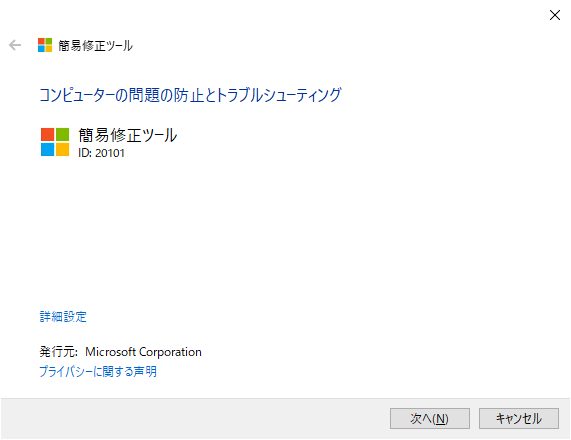
すると、「Microsoft Outlook 受信トレイ修復ツール」(Scanpst.exeと同じ)が開きます。
「Microsoft Outlook 受信トレイ修復ツール」(Scanpst.exe)で「開始」をクリックする前にOutlookを終了しておく必要があります。
Outlookを終了後、「開始」をクリックします。
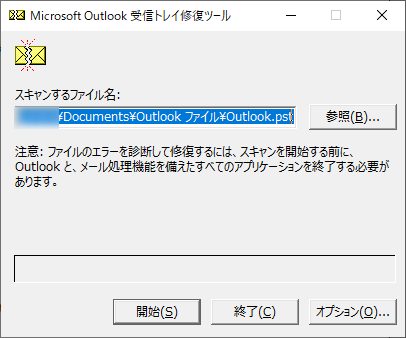
「Scanpst.exe」をパソコンから探し出すよりも、リンク先の「Microsoft Outlook 受信トレイ修復ツール」 を利用するほうが楽ですね。内容は全く同じです。
マイクロソフトオフィスに自分は日々トラブルに見舞われている
自分はマイクロソフトオフィス製品には、日々トラブルに巻き込まれることが多いです。
あわせて読みたい


必見! エクセルのさまざまなトラブル・困ったことを解決してきました! エクセルトラブル解決集 365・2…
当サイトでは、「日々様々なことを解決していきます」をモットーにブログを執筆中です。 今までブログ内の記事で、エクセルで様々な困ったことを解決してきました。 今…
ただ、解決したときは大いなる達成感を味わうことができます。
当サイトでは、マイクロソフトオフィスに関するトラブルに対して日々、解決していきたいと思います。
あわせて読みたい


Outlook(アウトルック)でよくあるメールが文字化け 読む方法は超簡単です。で、今回は本気で調べてみ…
みなさん、他人からメールが来た時、よく文字化けすることはないですか?文字化けメールを読めるようにするのは簡単です。いつもある特定の複数の人から来るメールが文…







コメント